Die Verwendung von Worksection zur Verwaltung von Aufgaben ist selbstverständlich, aber es gibt auch eine nahtlose Methode, Aufgaben aus externen Quellen zu integrieren. Eine effiziente Möglichkeit ist die Verwendung von Google Formularen, die direkt mit einem bestimmten Projekt in Worksection verknüpft sind, wodurch die automatische Sammlung von Aufgaben, die über Google Formulare erstellt werden, ermöglicht wird.
Wann ist ein Google Formular notwendig, um Aufgaben zu erstellen?
- Wenn Ihr Team Mitglieder umfasst, die nicht direkt im Worksection-Konto arbeiten, aber aktiv am Workflow beteiligt sind (Aufgaben erstellen, Spezifikationen).
- Wenn Kunden nicht in Worksection integriert sind, Sie jedoch trotzdem Aufgaben von ihnen erhalten müssen.
Beispiel-Szenario
Stellen Sie sich vor, Sie sind ein Reisebüro, das Kundenanfragen für Tourbuchungen über ein Google Formular sammeln möchte. Diese Methode stellt sicher, dass alle Anfragen effizient verwaltet werden und nichts verloren geht, da jede Anfrage eine separate Aufgabe in Ihrem Worksection-Konto wird.Wie können Google Formulareinträge automatisch in ein Worksection-Projekt gesammelt werden?
Hier ist eine Schritt-für-Schritt-Anleitung, um Ihr Google Formular mit einem Worksection-Projekt in nur 10 Minuten zu synchronisieren. Sie können Formulareinträge entweder in einem bestehenden Projekt oder in einem neuen Projekt sammeln, das speziell für diesen Zweck erstellt wurde.
Schritte zur automatischen Sammlung von Google Formularen in Worksection:
- Ein neues Projekt erstellen: Richten Sie ein neues Projekt in Ihrem Worksection-Konto ein, das speziell für die Sammlung von Einträgen über Google Formulare gedacht ist, oder verwenden Sie ein bestehendes Projekt.
- Ein Google Formular erstellen: Entwickeln Sie ein Formular, das die Kunden ausfüllen werden. Sie können ein Formular unter diesem Link erstellen: Google Formulare.
Wichtig: Ein Google Formular kann nur von einem aktiven Google-Konto erstellt werden. Melden Sie sich an oder erstellen Sie hier ein neues Google-Konto: Google-Konto. - Google-Konto mit Worksection verknüpfen: Stellen Sie sicher, dass die E‑Mail-Adresse, die mit dem Google Formular verbunden ist, zu Ihrem Worksection-Konto hinzugefügt wird. Wenn dies nicht der Fall ist, fügen Sie diese E‑Mail hinzu, indem Sie zum Abschnitt „Personen“ gehen, „Einladen“ auswählen und dann die E‑Mail-Adresse eingeben, um eine Einladung zu senden.
- E‑Mail zum Projekt hinzufügen: Fügen Sie die E‑Mail-Adresse des Google-Kontos dem Worksection-Projekt hinzu, in dem die Antworten gesammelt werden. In Ihren Projekteinstellungen sollte eine Option vorhanden sein, um E‑Mails hinzuzufügen, die mit dem Projekt verbunden sind.
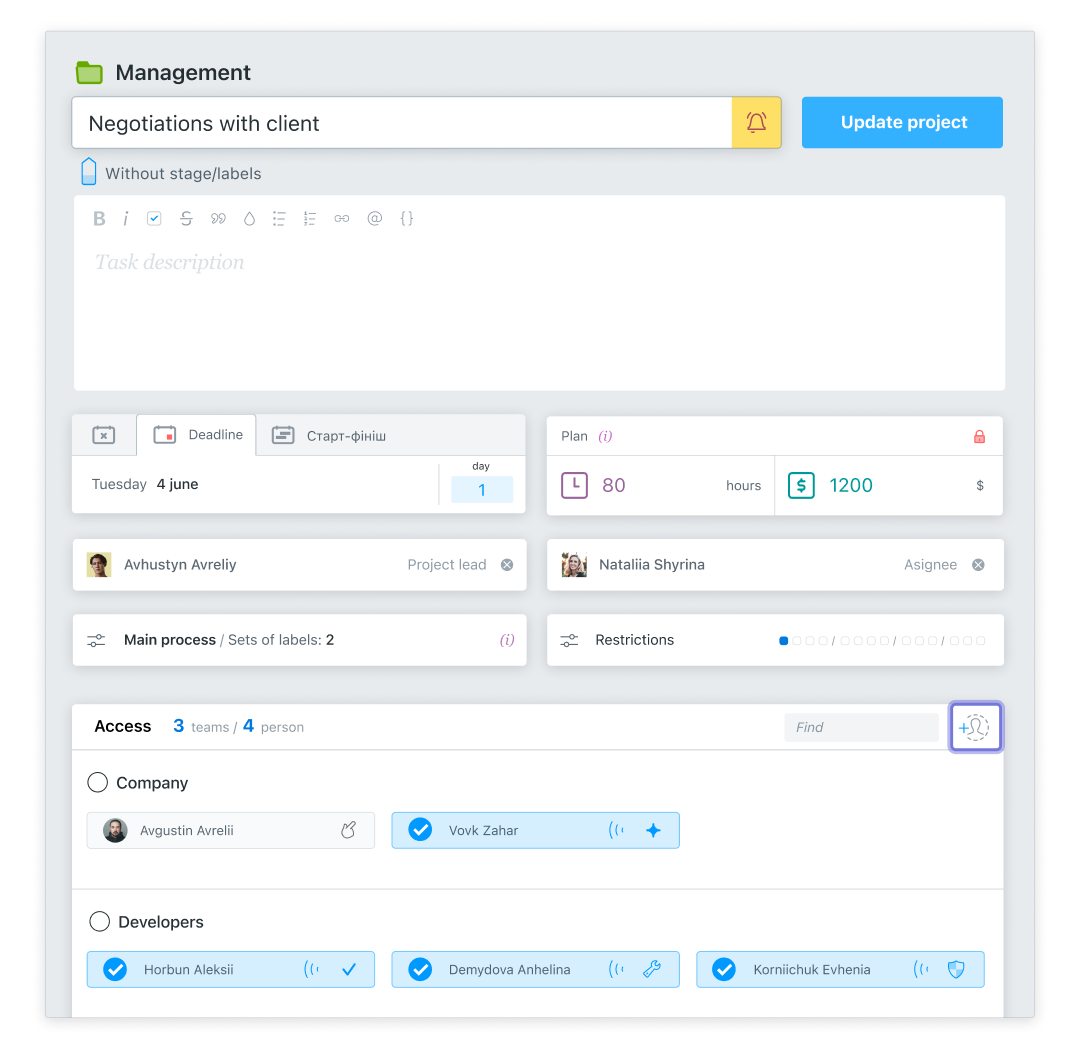
- Das Email Google Formulare Plugin installieren: Dieses Plugin ermöglicht das automatische Hinzufügen von ausgefüllten Antworten von Google Formularen zu Ihrem Worksection-Projekt. Nach der Installation wird ein Symbol, das einem Puzzlestück ähnelt, in Ihrer Google Formular-Oberfläche erscheinen.
- E‑Mail-Benachrichtigungen konfigurieren: Klicken Sie auf das Puzzle-Symbol, wählen Sie „E‑Mail-Benachrichtigungen für Formulare“ und dann „Benachrichtigungen aktivieren“. Richten Sie eine neue Regel ein, die die Formularantworten mit Ihrem Worksection-Projekt verknüpft, indem Sie die eindeutige E‑Mail-Adresse des Projekts eingeben.
- Kopieren Sie die eindeutige Worksection-Projekt-E-Mail: Jedes Worksection-Projekt hat eine eindeutige E‑Mail-Adresse, die, wenn sie per E‑Mail gesendet wird, eine Aufgabe erstellt. Kopieren Sie diese E‑Mail aus den Projekteinstellungen unter „Aufgaben per E‑Mail hinzufügen“.
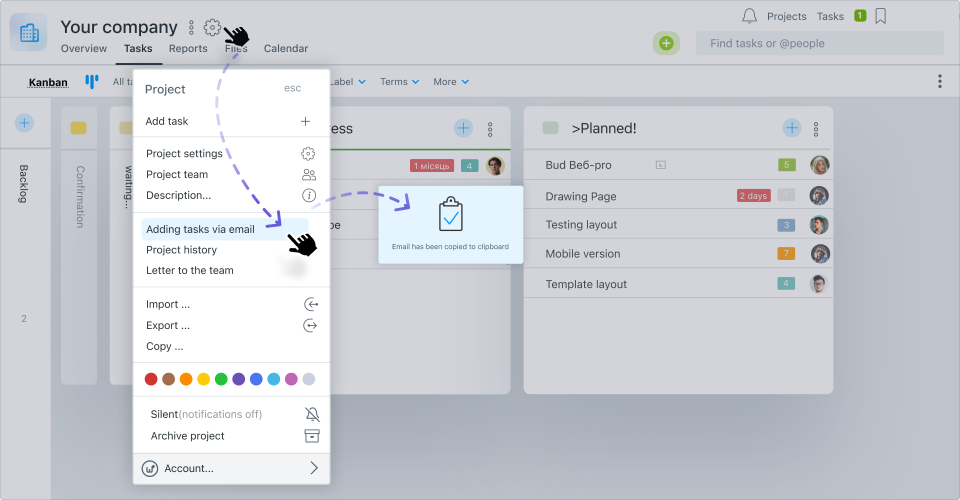
- Benachrichtigungseinstellungen abschließen: Fügen Sie in den Benachrichtigungseinstellungen des Google Formulars die eindeutige E‑Mail-Adresse des Projekts ein. Sie möchten möglicherweise auch den Regelname angeben, die E‑Mail des Absenders überprüfen und konfigurieren, wie die Formulardaten in Worksection-Aufgaben angezeigt werden.
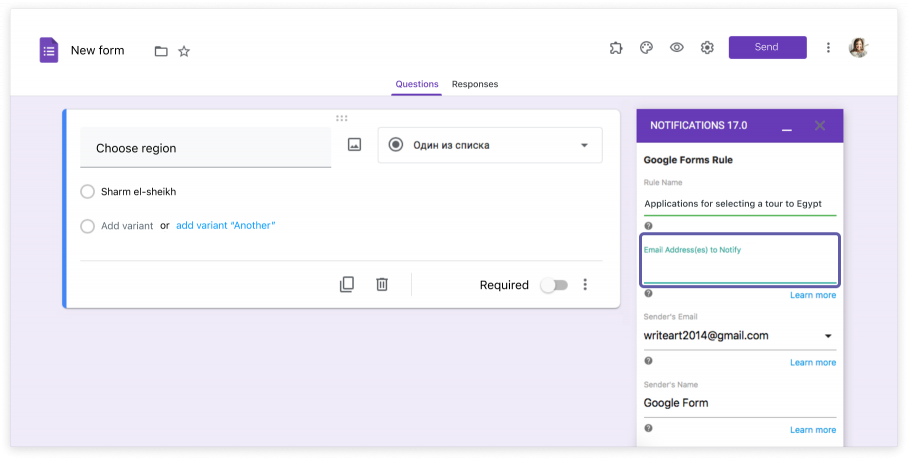
Fazit
Sie haben jetzt erfolgreich ein Google Formular eingerichtet, um automatisch Aufgaben an Ihr Worksection-Konto zu senden, was es einfacher macht, Informationen von Kunden zu sammeln oder neue Aufgaben von Teammitgliedern zu erhalten, die nicht in die Worksection-Umgebung integriert sind.
Teilen Sie diesen Leitfaden mit Ihren Kollegen, die ebenfalls Worksection verwenden, und bieten Sie Ihren Kunden oder Partnern eine einfache Möglichkeit, ihre Bedürfnisse über Google Formulare zu kommunizieren, während Sie deren Eingaben direkt in Ihr Worksection-Konto integrieren.